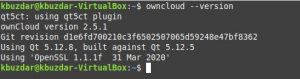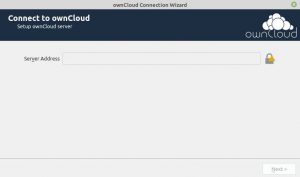Как установить ownCloud на Linux Mint 20
Введение:
ownCloud — это эффективное кроссплатформенное программное обеспечение, используемое для хостинга файлов. Первоначально ownCloud работает почти так же, как Dropbox, однако есть такие доступные плагины, с помощью которых вы можете заставить его работать как Google Диск. В этой статье мы хотим поделиться с вами шагами по установке ownCloud в системе Linux Mint 20.
Способ установки ownCloud на Linux Mint 20:
Для установки ownCloud на Linux Mint 20 нам нужно будет выполнить следующие три шага:
Шаг 1: Установка ownCloud на Linux Mint 20:
Во-первых, мы начнем с установки ownCloud на Linux Mint 20, выполнив команду, показанную ниже:
$ sudo apt install owncloud-client
Шаг 2: Подтверждение установки ownCloud:
После успешной установки ownCloud мы можем подтвердить его установку, выполнив следующую команду:
$ owncloud --version
Вскоре после выполнения этой команды на терминале появится версия ownCloud, как показано на изображении ниже:
Шаг 3: Запуск ownCloud на Linux Mint 20:
Наконец, мы можем запустить ownCloud в нашей системе Linux Mint 20, выполнив следующую команду:
$ owncloud
Окно приветствия ownCloud показано на изображении ниже:
Метод удаления ownCloud из Linux Mint 20:
Чтобы удалить ownCloud из Linux Mint 20, мы просто выполним следующую команду:
$ sudo apt-get purge --autoremove owncloud-client
Вывод:
Следуя этому методу, вы можете мгновенно установить ownCloud на свой компьютер с Linux Mint 20 и использовать его для создания и использования собственных файловых хостингов, которые могут предоставить вам функциональность Dropbox и Google Drive.